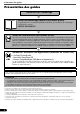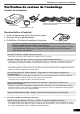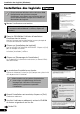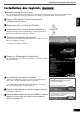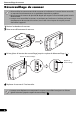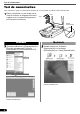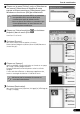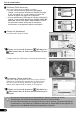Operation Manual
Test de numérisation
10
8 Choisissez [Taille de sortie].
Vous avez le choix entre les options suivantes.
• Si vous avez sélectionné [Imprimer (300 ppp)] à
l’étape 7, vous pouvez sélectionner Flexible, Paysage
4"x6", Portrait 4"x6", A4 et Lettre en fonction du
format du papier sur lequel vous imprimez.
• Si vous sélectionnez [Affichage de l'image (150 ppp)] à
l'étape 7, vous pouvez sélectionner Flexible, 640 x 480,
800 x 600, 1024 x 768, 1600 x 1200 et 2048 x 1536 en
fonction des formats utilisés par les moniteurs
d’ordinateur et les appareils photo numériques.
9 Cliquez sur [Numériser].
La numérisation finale est lancée.
10Cliquez sur la case de fermeture (Windows) ou
(Macintosh) dans la fenêtre de ScanGear CS pour
la fermer.
L'image numérisée s'affiche dans la fenêtre de PhotoStudio.
11Enregistrez l'image numérisée.
Choisissez l'option [Enregistrer sous] dans le menu [Fichier].
Sélectionnez un dossier de stockage pour le fichier image,
saisissez un nom de fichier, choisissez un type de fichier
(format JPEG recommandé) et cliquez sur [Enregistrer].
12Cliquez sur la case de fermeture (Windows) ou
(Macintosh) dans la fenêtre de PhotoStudio pour
la fermer.
• Si le scanner ne fonctionne pas comme décrit ci-dessus, consultez la section
“Dépannage” du Guide de numérisation (manuel au format HTML).
• Pour plus d’informations sur les logiciels fournis avec le scanner, consultez le Guide de
numérisation ou les Guides de l’utilisateur (manuels au format PDF) de ces logiciels. Ils
figurent sur le CD-ROM de l’Utilitaire d’installation CanoScan.